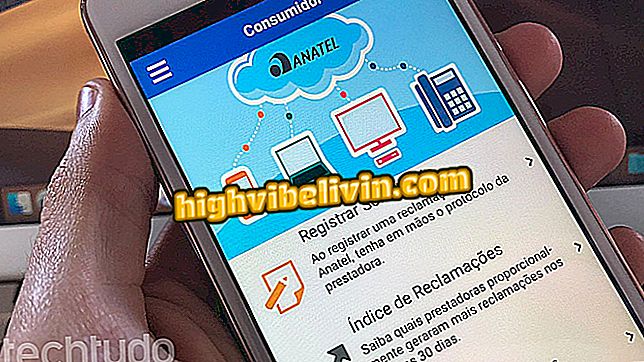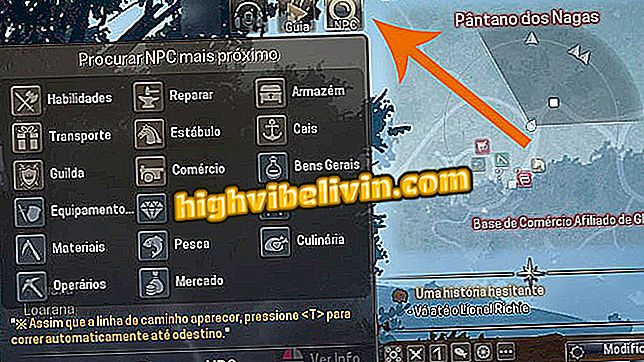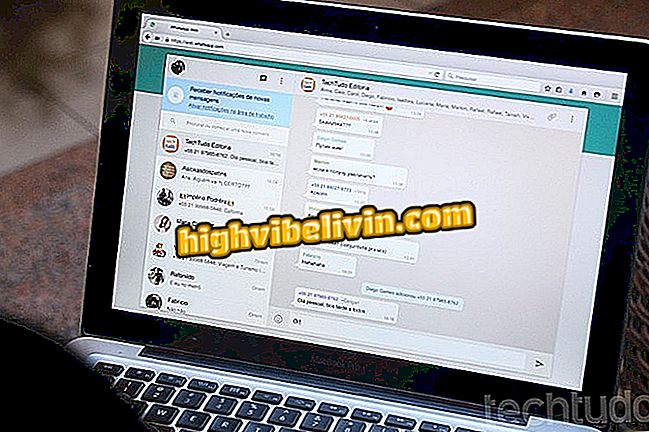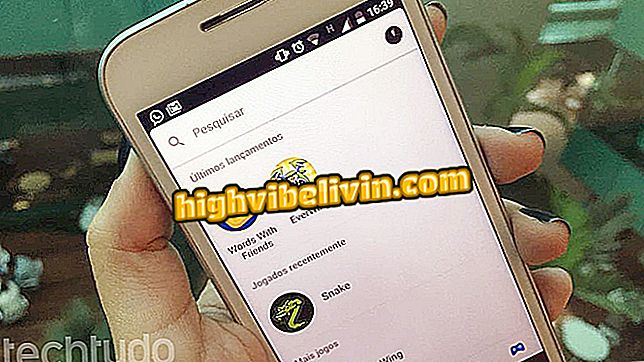Kako skenirati dokumente in opombe; za Android in iOS
Aplikacije za pametne telefone Dropbox, Google Drive in OneDrive imajo uporabno funkcijo za tiste, ki raje delajo s skeniranimi dokumenti, kot da bi jih zapisovali na papirju. To je možnost skeniranja dokumentov s kamero mobilnega telefona in pošiljanjem v oblak. Datoteka v obliki PDF ali slike je sinhronizirana z računalnikom in drugimi napravami, povezanimi z vašim računom.
Oglejte si spodnje nasvete in se naučite uporabljati funkcijo. Ne smemo pozabiti, da je, čeprav so bili natisnjeni na iPhone (iOS), funkcija na voljo tudi uporabnikom pametnih telefonov Android, Google.

Naučite se skenirati dokumente in opombe v Dropbox, Drive in OneDrive
Pisarniški objektiv v sistemu Windows 10: optično branje dokumentov s spletno kamero
Dropbox
1. Odprite Dropbox in se dotaknite gumba "+" na dnu zaslona. Nato izberite "Scan Document".

Skeniranje dokumenta v Dropboxu
Korak 2. Zdaj usmerite fotoaparat na dokument, ki ga želite optično prebrati, in pritisnite gumb za zajem. Nato lahko po potrebi z uporabo gumbov na dnu zaslona dodate nove strani, prilagodite sliko ali zavrtite fotografijo.

V Dropboxu posnemite dokument ali opombo
Korak 3. Če ima dokument več kot eno stran, lahko z zavihkom "Organiziraj" spremenite vrstni red listov. Ko izberete želene nastavitve, se dotaknite »Naprej«. Končno je mogoče poimenovati datoteko, izbrati obliko in mapo Dropboxa, v kateri bo shranjen. Nato se dotaknite »Shrani« v zgornjem desnem kotu zaslona.

Shranjevanje datoteke v oblaku v Dropboxu
Google Drive
1. Odprite aplikacijo Google Drive in se v spodnjem desnem kotu zaslona dotaknite »+«. Zdaj se dotaknite »Uporabi fotoaparat«.

Skeniranje dokumenta v storitvi Google Drive
2. korak Usmerite kamero na dokument ali opombo, ki jo želite poslati oblaku, in zajemite sliko. Na koncu se dotaknite »Uporabi fotografijo« v spodnjem desnem kotu zaslona.

Zajemanje slike dokumenta
OneDrive
Korak 1. Odprite aplikacijo OneDrive in se dotaknite "+" v zgornjem desnem kotu zaslona. V Androidu je ta gumb v spodnjem desnem kotu. Nato se dotaknite "Scan (Optično branje)".

Skeniranje dokumenta v storitvi OneDrive
Korak 2. Zdaj usmerite kamero na dokument ali opombo, ki jo želite optično prebrati, in uporabite gumb za zajemanje. Če želite datoteko preimenovati, se dotaknite črtkanega imena na vrhu zaslona. Na koncu se dotaknite možnosti »Naloži«, da prenesete datoteko v račun v oblaku.

Zajemite sliko dokumenta ali opombo v storitvi OneDrive
Sedaj počakajte, da se datoteka prenese v oblak in se samodejno sinhronizira z drugimi napravami. Glede na velikost datoteke in povezavo lahko nalaganje traja nekaj minut.
Kaj je najboljša storitev za shranjevanje v oblaku? Na to temo ne morete odgovoriti